Google Meet: Prepis stretnutí s Koemoji a AI nástrojmi
5. jún 2024



Google Meet je nástroj na webové konferencie (videohovory) poskytovaný spoločnosťou Google.
Keď používate Google Meet na webové konferencie, veľa ľudí bude chcieť prepísať obsah stretnutia.
Google Meet však nemá funkciu prepisu , takže obsah stretnutia nemôžete prepísať tak, ako je.
ale to je v poriadku!
Pomocou rozšírenia „Koemoji“ pre Google Chrome môžete prepisovať obsah webových konferencií a videohovorov Google Meet!
V tomto článku vysvetlíme, ako prepísať Google Meet pomocou „Koemoji“ a predstavíme odporúčané nástroje na prepis AI .
Vďaka použitiu AI sa prepis stal jednoduchým pre každého.
Prečo nevyskúšať pohodlný prepis pomocou Google Meet, Koemoji a našich odporúčaných nástrojov na prepis AI?
Odporúčané prepisovacie služby AI na prepisovanie stretnutí

"Prepis pán." je prepisovacia služba AI odporúčaná na prepis zaznamenaného zvuku vrátane zápisníc zo stretnutí.
„Mr. Transscription“ je prepisovacia služba AI , ktorá automaticky konvertuje nahrané súbory na text jednoduchým odovzdaním .
Každý môže jednoducho prepísať nahrávku jednoduchým nahraním súboru nahraného pomocou funkcie hlasovej poznámky na iPhone alebo smartfóne so systémom Android z tejto stránky .
Umelá inteligencia na rozpoznávanie hlasu, ktorú používa „Mr. Transscription“, je veľmi schopná a dokáže prepísať len za 10 minút .
Keďže ide o službu, ktorá umožňuje nahrávať súbory, nehrozí ich nesprávne rozpoznanie, čo je pri prepise v reálnom čase bežné.
Nie sú potrebné problematické rozšírenia! Bezplatná služba prepisu AI

Google Meet sa nedokáže prepisovať sám, takže na prepis si budete musieť nainštalovať rozšírenie s názvom „Koemoji“.
V tomto ohľade Mr. Transscription nevyžaduje žiadne problematické rozšírenia .
A čo viac, "Mr. Transscription" je zadarmo!
Bez registrácie alebo prihlásenia môžete zadarmo prepisovať súbory v dĺžke až jednej minúty , takže zvuk môžete okamžite začať premieňať na text.
Ak hľadáte nástroj na prepis zápisníc alebo iných dokumentov, prečo nezačať s pánom prepisom?
Ako prepísať zvuk v Google Meet?
Google Meet je služba pre webové konferencie (videohovory), ktorú poskytuje Google.
Môžem prepisovať zvuk v službe Google Meet?
Zjednodušene povedané, nebudete môcť prepísať text tak, ako je , takže budete musieť použiť rozšírenie s názvom „Koemoji“.
Čo je Google Meet?

Google Meet je služba poskytovaná spoločnosťou Google, ktorá vám umožňuje organizovať webové konferencie (videohovory) ako ZOOM.
Špeciálnou funkciou aplikácie je, že sa môžete prihlásiť pomocou svojho účtu Google .
Ak máte účet Gmail alebo smartfón so systémom Android, môžete tento účet použiť na usporiadanie webovej konferencie.
Google Meet môžete používať aj prostredníctvom aplikácie pre smartfóny .
Google Meet má funkciu titulkov

Google Meet má funkciu, ktorá prepisuje to, čo sa hovorí ako titulky .
Keď zapnete titulky na webovej konferencii Google Meet (videohovor), titulky sa zobrazia v spodnej časti obrazovky takto.
Google Meet nemá funkciu prepisu
Funkcia vytvárania titulkov Google Meet bohužiaľ nemá funkciu ukladania.
Keďže sa nedá uložiť, nie je možné ponechať text zobrazený ako titulky vo forme minút alebo podobne .
Pomocou rozšírenia Koemoji je však možné prepísať a uložiť to, čo sa hovorí v Google Meet.
Môžete prepísať pomocou rozšírenia "Koemoji"

„Koemoji“ je rozšírenie, ktoré odosiela obsah titulkov Google Meet ako čet.
Okrem videohovorov má Google Meet aj možnosť chatovať cez textové správy.
Inštaláciou „Koemoji“ môžete pridať možnosť ukladať obsah titulkov pomocou funkcie chatu do služby Google Meet.
Ako prepísať Google Meet pomocou „Koemoji“
Ako teda môžete prepisovať webové konferencie a videohovory Google Meet pomocou Koemoji?
Vysvetlíme vám, ako nainštalovať „Koemoji“ do prehliadača Google Chrome na počítači so systémom Windows alebo Mac a ako ho prepísať .
1. Nainštalujte „Koemoji“ do prehliadača Google Chrome
Najprv nainštalujte „Koemoji“ do prehliadača Google Chrome .
Tento odkaz otvorí stránku „Koemoji“ v Internetovom obchode Chrome.

Kliknite na položku Pridať do prehliadača Chrome.

Po kliknutí sa zobrazí potvrdzovacie okno, takže kliknite na „Pridať rozšírenie“.

Zobrazí sa správa, že „Koemoji“ bol pridaný do prehliadača Chrome.

„Koemoji“ je teraz nainštalovaný v prehliadači Google Chrome.
2. Nastavte používanie „Koemoji“
Nastavte si Google Meet, aby ste mohli používať Koemoji .
Kliknite na ikonu rozšírenia (ikona puzzle) v pravom hornom rohu prehliadača Google Chrome.

Po kliknutí na ikonu sa zobrazí zoznam nainštalovaných rozšírení.
Kliknite na "Koemoji" zo zoznamu.

Kliknutím na „Koemoji“ sa zobrazí obrazovka nastavení „Koemoji“.
Obrazovka nastavenia je veľmi jednoduchá.

- Tok rozhovoru
- Prenos titulkov
Uistite sa, že obe sú začiarknuté.
Ak nie sú začiarknuté, skontrolujte, či sú začiarknuté obe.
Teraz ste pripravení prepisovať webové konferencie Google Meet (videohovory) pomocou Koemoji.
3. Začnite schôdzku pomocou Google Meet
Po nainštalovaní Koemoji začnite webovú konferenciu pomocou Google Meet .
Otvorte domovskú stránku Google Meet.

Po otvorení domovskej stránky kliknite na „Vytvoriť nové stretnutie“.

Webovú konferenciu pomocou Google Meet môžete začať kliknutím na položku „Začať schôdzu teraz“ v zobrazenej ponuke.

*Ak vás pozve niekto iný, schôdzu môžete otvoriť aj pomocou odkazu na pozvánku.
Takto sa zobrazí obrazovka webovej konferencie.

4. Zapnite mikrofón
Keď sa schôdza začne, zapnite mikrofón.
Kliknutím na ikonu mikrofónu zapnite alebo vypnite mikrofón (stlmiť).

Keď je mikrofón zapnutý, v hornej časti obrazovky sa zobrazí „Mikrofón: zapnutý“.

5. Zapnite titulky
Keď budete pripravení, zapnite funkciu titulkov v službe Google Meet.
Ak chcete zapnúť funkciu titulkov, kliknite na ikonu „CC“ v spodnej časti obrazovky.

Teraz sú titulky zapnuté.
Keď sú titulky Google Meet zapnuté, rozpozná, čo hovoríte, a zobrazí titulky v spodnej časti obrazovky v reálnom čase.

6. Zmeňte nastavenie jazyka titulkov na japončinu
Pri prvom použití funkcie titulkov v službe Google Meet budete musieť zmeniť nastavenie jazyka z angličtiny na japončinu.
Ak chcete nastaviť jazyk, najprv kliknite na "Ďalšie možnosti" (vertikálna ikona ...).

Z možností, ktoré sa otvoria, kliknite na „Nastavenia“.

Otvorí sa obrazovka nastavení, takže kliknite na „Titulky“.
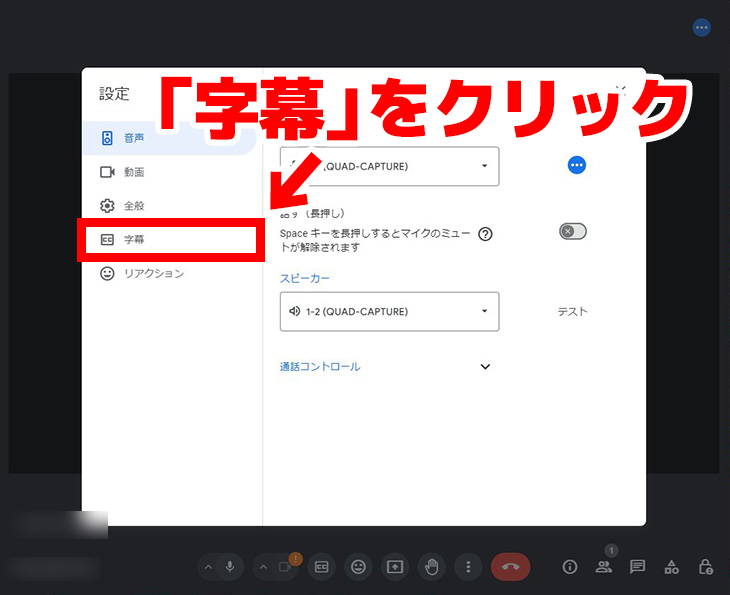
Otvorí sa obrazovka s nastaveniami titulkov.
Ako vidíte, pri prvom použití funkcie titulkov v Google Meet bude jazykom angličtina.
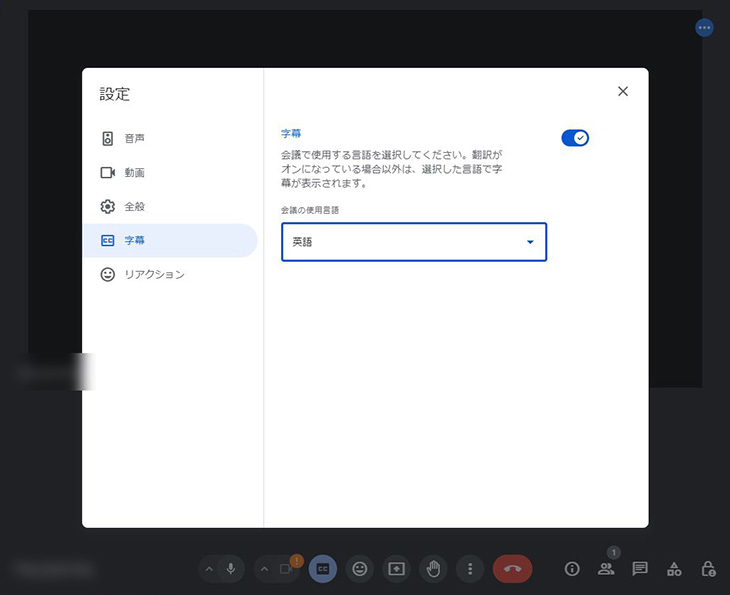
Kliknutím na časť „Angličtina“ sa otvorí ponuka výberu jazyka, takže kliknutím na „Japončina“ ju vyberte.
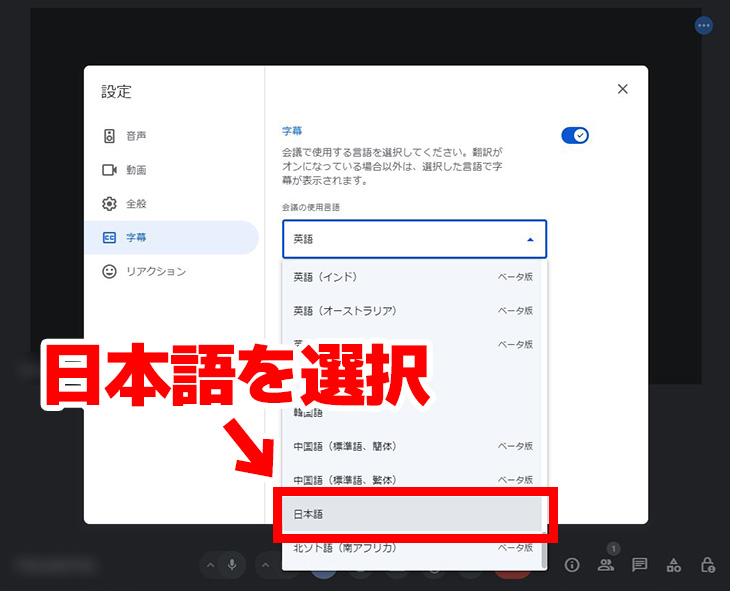
Teraz ste úspešne nastavili titulky pre Google Meet na japončinu.
7. Titulky sa prepisujú pomocou „Koemoji“
Ak si nainštalujete „Koemoji“ a zapnete funkciu titulkov služby Google Meet, na pravej strane sa automaticky zobrazí okno rozhovoru .

Keď hovoríte so zapnutou funkciou titulkov, Koemoji automaticky odošle obsah titulkov do okna rozhovoru, ako je tento.
8. Uložte obsah prepísaný „Koemoji“
„Koemoji“ prepíše a uloží, čo uverejníte v okne rozhovoru.
Ak chcete uložiť, kliknite na symbol priečinka, ktorý sa zobrazí v okne rozhovoru.

Po kliknutí sa prepis automaticky stiahne ako textový súbor.
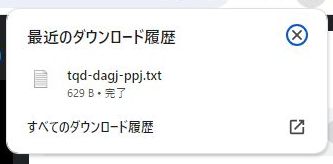
Keď otvoríte textový súbor, uvidíte prepis Google Meet uložený, ako je uvedené nižšie.
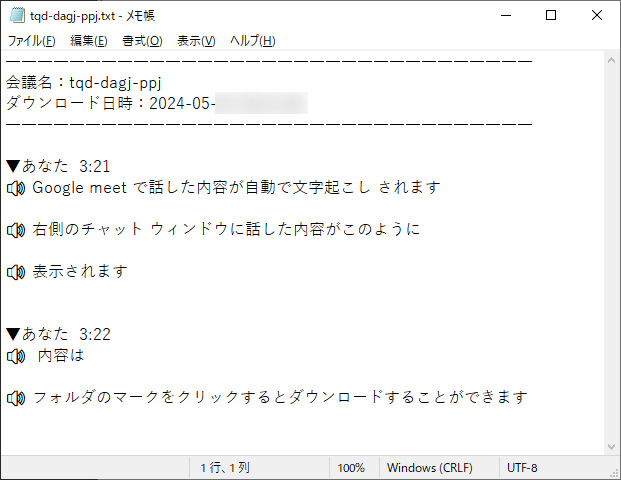
Týmto sa dokončí proces prepisu Google Meet pomocou „Koemoji“.
Čo ak nemôžem prepisovať pomocou Koemoji?
Aj keď ste si nainštalovali a nastavili Koemoji, môžu sa vyskytnúť prípady, keď sa text v okne rozhovoru neprepíše správne .
V takýchto prípadoch možno problém vyriešiť zmenou nastavení zvuku v počítači.
*Toto vysvetľuje nastavenia pre Windows PC.
Nastavte mikrofón, ktorý systém Windows používa predvolene
Ak ste si nainštalovali Koemoji, ale výsledky prepisu sa nezobrazujú vo vašich četoch Google Meet, možno sa vám podarí problém vyriešiť nastavením mikrofónu, ktorý Windows používa predvolene.
Kliknite pravým tlačidlom myši na ikonu reproduktora v pravom dolnom rohu panela úloh (panel úloh).
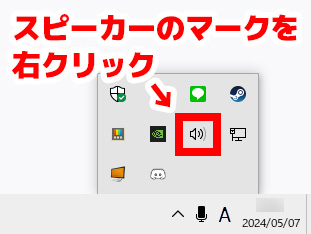
Tým sa otvorí ponuka po kliknutí pravým tlačidlom myši, z ktorej môžete kliknúť na „Otvoriť nastavenia zvuku“.
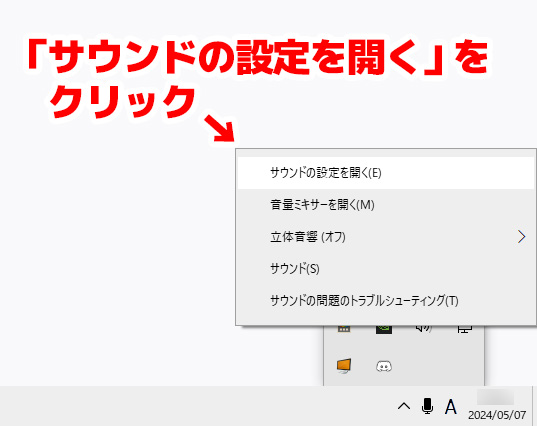
Otvorí sa obrazovka nastavení.
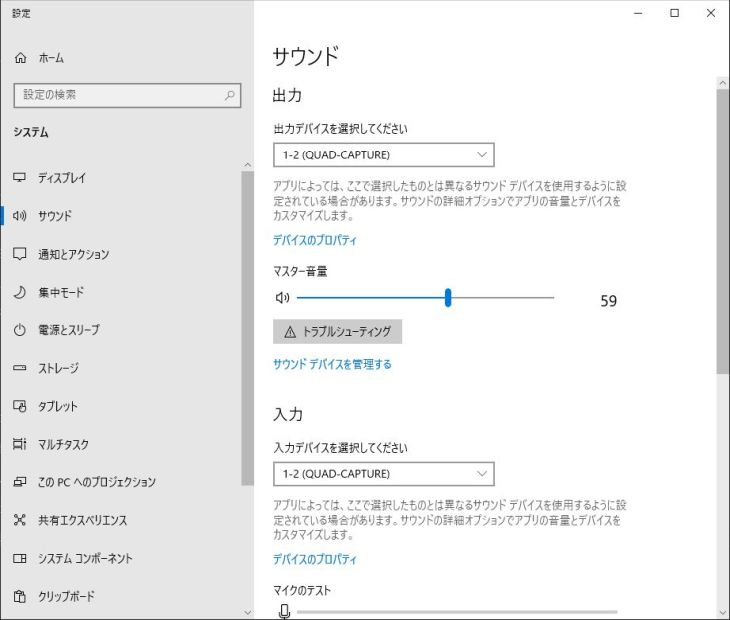
V časti Vstup na obrazovke nastavení vyberte mikrofón, ktorý chcete používať na stretnutia Google Meet.
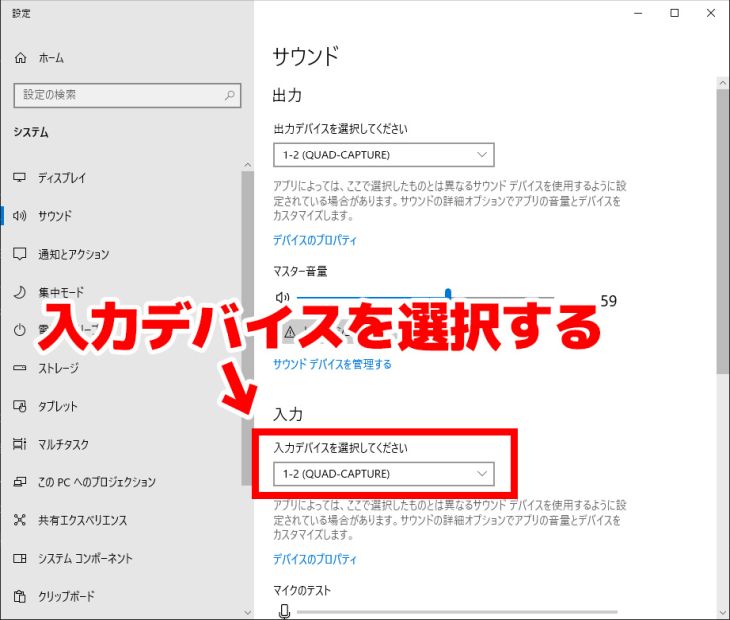
Ak nemôžete prepísať Google Meet pomocou Koemoji, odporúčame vám vyskúšať toto nastavenie.
Odporúčané prepisovacie služby AI na prepisovanie webových konferencií
Týmto spôsobom používanie Koemoji umožňuje prepisovať webové konferencie a videohovory Google Meet, vyžaduje si to však únavnú prácu, ako je inštalácia a nastavenia zvuku .
V skutočnosti existuje jednoduchý spôsob prepisu bez akýchkoľvek problémov.
Toto je služba prepisu AI , ktorá dokáže prepísať nahrané súbory jednoducho ich nahraním.
Odporúčaná služba prepisu AI: Mr. Transscription

Na prepis obsahu webových konferencií odporúčame prepisovaciu službu AI „Transcription-san“ !
„Mr. Transscription“ je prepisovacia služba AI, ktorá využíva najnovšiu AI na uľahčenie prepisu pre každého.
Pomocou dvoch typov AI rozpoznávania reči dokáže prepísať s vysokou presnosťou len za 10 minút .
Je to veľmi jednoduché , stačí otvoriť hornú stránku tu a nahrať svoje súbory!
Nie je potrebný žiadny zložitý proces inštalácie !
Pohodlný prepis s najnovšou AI!

V "Mr. Transscription" možno použiť dva typy AI:
- PerfectVoice: Ultra rýchly prepis za 10 minút aj pri dlhom zvuku, podporuje 100 jazykov
- AmiVoice: Funkcia oddelenia reproduktorov (prepis pre každého reproduktora), rýchly prepis v rovnakom čase ako zvukový súbor
Má nasledujúce vlastnosti:
Pomocou funkcie oddelenia reproduktorov môžete jednoducho vytvárať zápisnice zo schôdze prepisom každého rečníka.
A čo je najlepšie, Mr. Transscription je zadarmo !
Bez registrácie alebo prihlásenia môžete zadarmo prepisovať zvukové súbory v dĺžke až jednej minúty , takže zvuk alebo video môžete hneď teraz jednoducho zmeniť na text.
Ak si nie ste istí, ako prepisovať, čo tak najskôr vyskúšať Mr. Transscription zdarma?
Na zaznamenávanie zápisníc z webových konferencií odporúčame použiť prepisovací nástroj
Ak chcete vytvoriť zápis z webovej konferencie, ako je napríklad Google Meet, odporúčame vám na prepis stretnutia použiť nástroj na prepis.
Skombinovaním Google Meet s „Koemoji“ alebo použitím „Transcription-san“ môže ktokoľvek ľahko a rýchlo prepisovať.
Prečo pri prepisovaní webových konferencií neskúsiť použiť nástroj na prepis AI?
■ Služba prepisu AI „Mr. Transscription“
"Mr. Transscription" je online nástroj na prepis, ktorý možno používať od nulových počiatočných nákladov a 1 000 jenov mesačne (* dostupná bezplatná verzia).
- Podporuje viac ako 20 formátov súborov, ako sú zvuk, video a obrázky
- Dá sa používať z počítača aj zo smartfónu
- Podporuje technické termíny, ako je lekárska starostlivosť, IT a dlhodobá starostlivosť
- Podporuje vytváranie súborov s titulkami a oddelenie reproduktorov
- Podporuje prepis do približne 100 jazykov vrátane angličtiny, čínštiny, japončiny, kórejčiny, nemčiny, francúzštiny, taliančiny atď.
Ak ho chcete použiť, stačí nahrať zvukový súbor z webu. Text prepisu je k dispozícii v priebehu niekoľkých sekúnd až desiatok minút.
Môžete ho použiť bezplatne, ak ho prepisujete až na 10 minút, skúste to teda raz.
Email: mojiokoshi3.com@gmail.com
Prepis na prepis zvuku, videa a obrázkov. Je to prepisová služba, ktorú môže ktokoľvek zadarmo používať bez inštalácie.
- Čo je pán Prepis?
- Prepis obrázkov, zvukov a videí pomocou aplikácie Mr. Transcription
- Registrácia zadarmo
- Ohodnoťte plán
- Manuálny





